<Datei – Projekt speichern>: speichert alle Fenster wie 2D Projektionen, Ansichten, Axonometrien, Layouts, Perspektiven, Schnitte, Texturen, Einstellungen (sprich Sets), etc. eines Projektes in eine Projektdatei. (*.pro). Ein derart gespeichertes Projekt öffnen Sie mit <Datei – Projekt öffnen>.
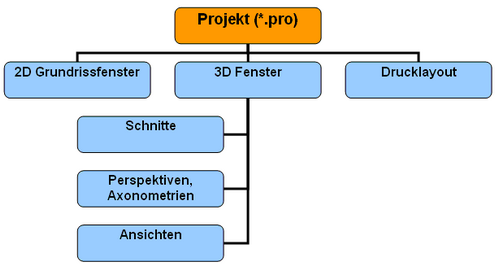
| • | Wir empfehlen Ihnen immer mit Projekten (*.pro) zu arbeiten. Hier werden alle zum Projekt gehörenden Fenster und Daten automatisch in einer platzsparenden und übersichtlichen Datei abgelegt. |
Welche Fenster im aktuellen Projekt vorhanden sind können Sie unter <Datei – Projekt Einstellungen> einsehen.
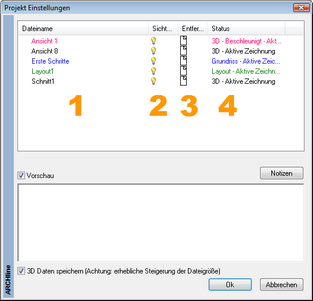
(1) Namen der einzelnen Fenster.
(2) Zeichnungen sichtbar und unsichtbar.
(3) Zeichnungen aus dem Projekt löschen.
Wenn Sie ein aktives Fenster entfernen so ist es beim erneuten Öffnen des Projektes weiters in der Liste vorhanden. Wenn Sie ein Fenster vorher schließen und dann aus ihrem Projekt entfernen so verschwindet es unmittelbar nach dem speichern.
Da im Grundriss sämtliche Informationen gespeichert werden erhalten Sie beim verlassen nochmals die Möglichkeit die Zeichnung im Projekt abzulegen.
(4) Sehen Sie den Status der Zeichnungen (blau = 3D, rot = entfernen, schwarz =2D)
This help file was created with an unregistered evaluation copy of Help & Manual. © EC Software. All rights reserved. This message will not appear if you compile this help file with the registered version of Help & Manual.